9 修復了計算機上的聲音無法正常工作 (Windows 10/8/7/XP) 問題
已發表: 2022-02-13您的 Windows聲音在計算機或筆記本電腦上不起作用嗎? 您無法聆聽筆記本電腦揚聲器的聲音嗎? 我在我的 Windows 10 筆記本電腦上遇到了這個問題。 在本文中,我將為您提供解決此問題的所有可能解決方案。
您將使用我的 Windows 10 筆記本電腦獲得解決方案,並且您可以將相同的方法應用於其他版本的 Windows PC。 嘗試以下修復一個接一個。 任何人都可以解決您的問題。
目錄
修復聲音在電腦上不起作用的問題
1.嘗試不同的播放器
如果您只使用一個播放器,則您的播放器可能已損壞。 因此,使用不同的播放器(如 windows 媒體播放器、vlc 媒體播放器)打開相同的視頻或音頻文件。
如果所有玩家都沒有發出聲音,請嘗試下一個修復。
2.檢查聲音設置
在進行任何實驗之前,您需要檢查您是否錯誤地設置了靜音。 首先,檢查您的播放器音量設置。 然後通過以下方法檢查計算機音量設置。
單擊任務欄中的揚聲器符號。 您將看到以下屏幕。 確保聲音沒有靜音。
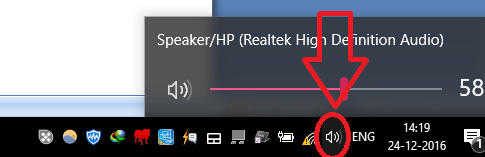
您也可以右鍵單擊相同的揚聲器符號。 並單擊Open Volume Mixer 。
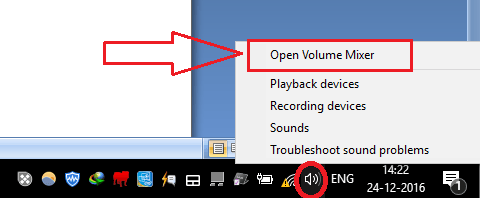
您將看到下面的屏幕。 確保兩個聲音沒有靜音。
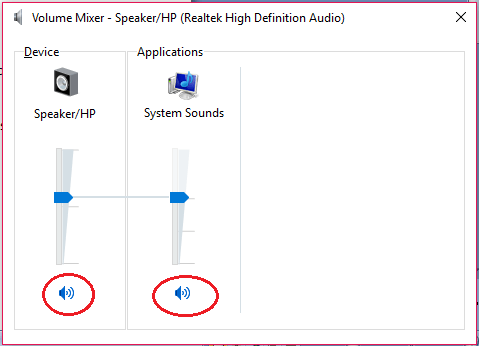
如果一切正常,仍然有問題,請按照以下步驟操作。
- 相關:無需任何軟件即可在 Windows 10 上刻錄 DVD 的 3 種方法
- 在 Windows 上擴展 C 盤分區的 2 種方法
3.更新驅動
此問題的主要原因將是驅動程序問題。 如果您的驅動程序較舊,則需要更新驅動程序。
使用 Cortana 搜索搜索設備管理器。
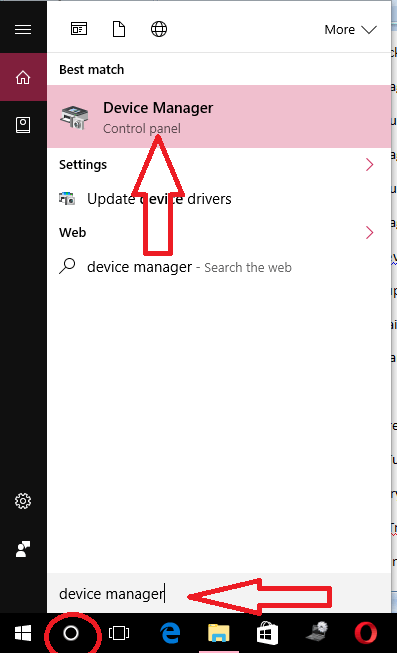
從搜索結果中選擇設備管理器。 您將看到下面的屏幕。
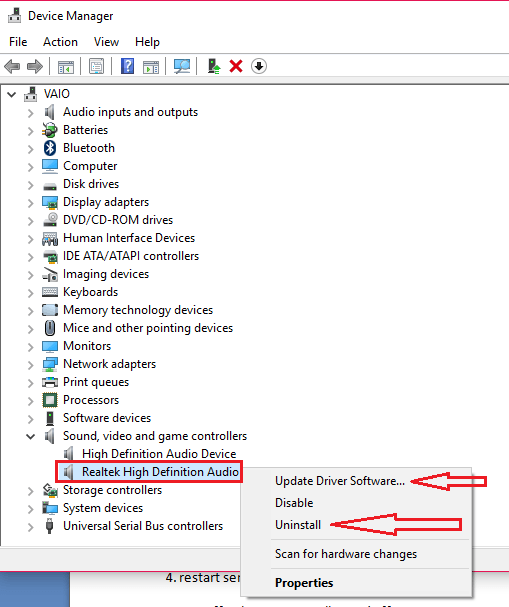
展開聲音、視頻和遊戲控制器。
右鍵單擊您的音頻設備。 當您單擊任務欄中的揚聲器符號時,您可以看到您的音頻設備名稱。
首先,選擇更新驅動程序軟件選項。 您將看到兩個選項。 選擇第一個自動搜索互聯網以更新您的驅動程序。 您還可以從主板製造商處下載最新的驅動程序到您的計算機,然後使用第二個選項手動更新。 您可以閱讀如何更新顯卡驅動程序。
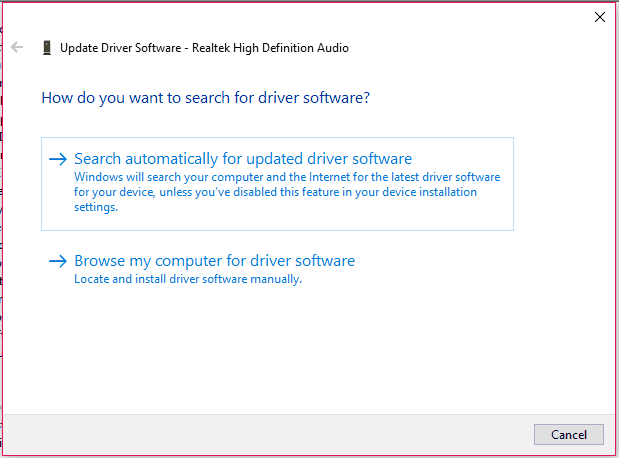
如果更新驅動程序沒有解決您的問題,請按照以下方法操作。
4.卸載驅動
轉到設備管理器-> 展開聲音、視頻和遊戲控制器-> 右鍵單擊您的音頻設備。 只需選擇卸載選項而不是更新驅動程序軟件選項。
你會看到一個警告。 選中刪除此設備的驅動程序軟件。 並選擇OK 。
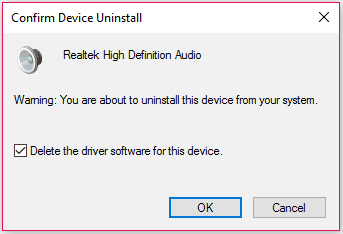
現在重新啟動您的PC,它將自動安裝您的驅動程序。 如果它沒有安裝驅動程序,則轉到設備管理器,右鍵單擊聲音、視頻和遊戲控制器,然後選擇掃描硬件更改。 它會自動安裝驅動程序。


如果您在安裝驅動程序時遇到任何問題,請閱讀我之前關於如何升級顯卡驅動程序的文章。 此方法可能會解決您的問題。 不過,如果您有問題,請遵循下一個修復程序。 您還可以嘗試 IObit Uninstaller,它可以從您的 PC 上完全卸載應用程序。
優惠:我們的讀者可以在所有 IObit 產品上獲得 25% 的特別折扣。 訪問我們的 IObit 折扣券優惠券頁面以獲取促銷代碼代碼。
- 相關:如何在 Windows 中將計算機還原到較早的日期
- 如何在 Windows 中啟用或禁用安全啟動
5.回滾驅動
有時,您當前的驅動程序版本可能與您的操作系統或硬盤不兼容。 只需嘗試將驅動程序回滾到以前的版本。
轉到設備管理器 -> 展開聲音、視頻和遊戲控制器 -> 右鍵單擊您的音頻設備。 選擇屬性。 您將看到屬性窗口。 選擇驅動程序選項卡。 選擇回滾驅動程序選項。
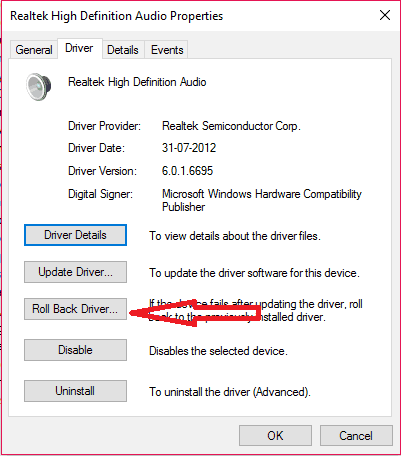
6.重啟音頻服務
您的音頻服務可能已停止。 您需要重新啟動音頻服務。
來自 Cortana 搜索的搜索服務。 從搜索結果中選擇服務。 您將看到服務窗口。
向下滾動並選擇 Windows 音頻。 只需檢查其狀態。 如果其狀態不是正在運行,則單擊重新啟動。
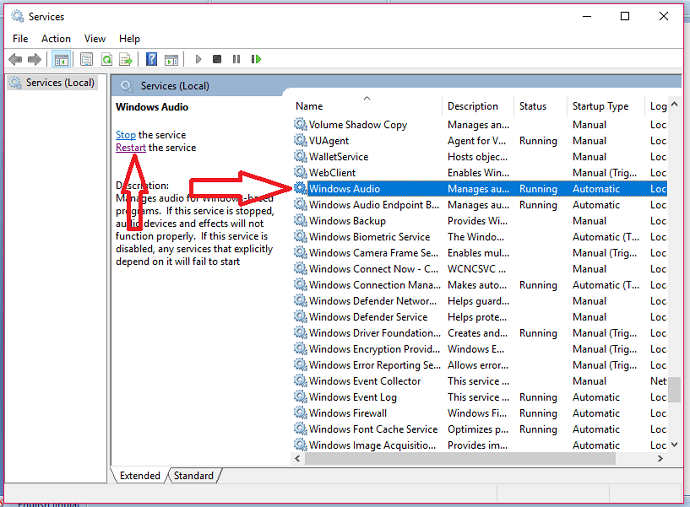
即使狀態為正在運行,您也可以重新啟動該服務。 儘管如此,您的問題仍然存在,然後閱讀下一個解決方案。
7.關閉所有音效
有時額外的聲音效果可能會導致此問題。 你需要阻止他們。
在 Cortana 搜索中搜索聲音。 從搜索結果中選擇聲音。
您將在“播放”選項卡下看到您的音頻設備。 首先,檢查您的音頻設備是否為默認設備。 如果不是,請選擇您的設備並將其設為默認值。
選擇您的設備。 選擇屬性。 選擇增強選項卡。 選中禁用所有聲音效果。 單擊確定。
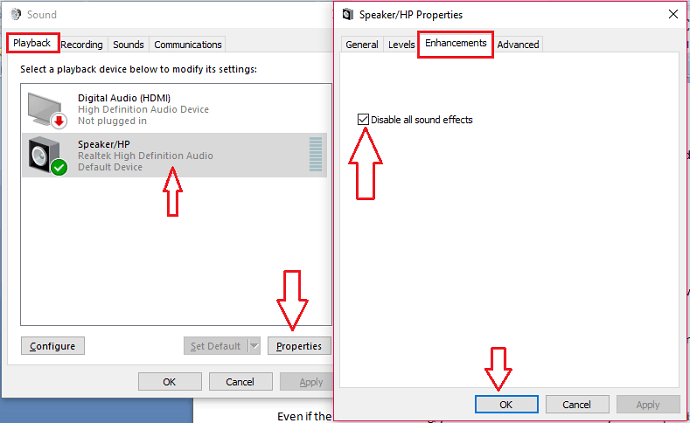
儘管如此,還是沒有運氣。 進行下一個修復。
8.嘗試不同的比特率
您可以為聲音輸出嘗試不同的比特率。
在 Cortana 搜索中搜索聲音。 選擇聲音。 選擇您的設備。 選擇屬性。 在屬性窗口中選擇高級選項卡。
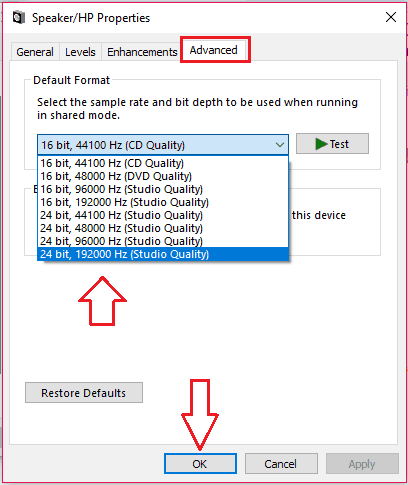
您將看到可用的比特率。 嘗試所有比特率。 任何人都可以為你工作。
仍然沒有運氣。 然後進行下一步。
9.使用疑難解答
如果沒有任何效果,那麼您可以使用疑難解答。
右鍵單擊任務欄中的揚聲器符號。 選擇聲音問題疑難解答。
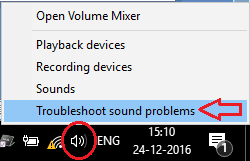
Windows 將自動對您的聲音設備和音頻驅動程序進行故障排除。 它可能會修復,或者它可能會給你確切的觀點。
- 您可能還喜歡:如何在 Windows 中進入安全模式
- 提高計算機速度的有效方法
我希望上述任何一種方法都可以解決您的 PC 聲音無法解決計算機問題。 如果您喜歡它,請與您的朋友分享,幫我一個忙。 想要更多提示; 請在 Facebook 和 Twitter 上關注 whatvwan。 訂閱 YouTube 上的 WhatVwant 頻道以獲取定期更新。
